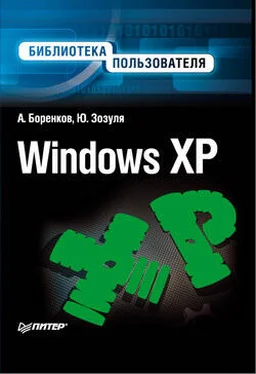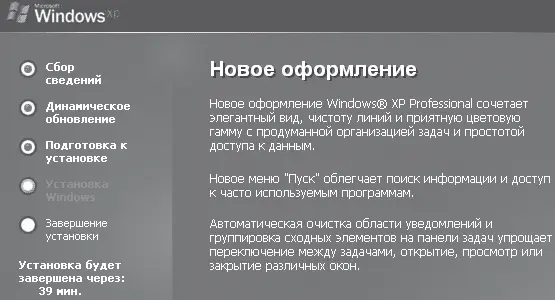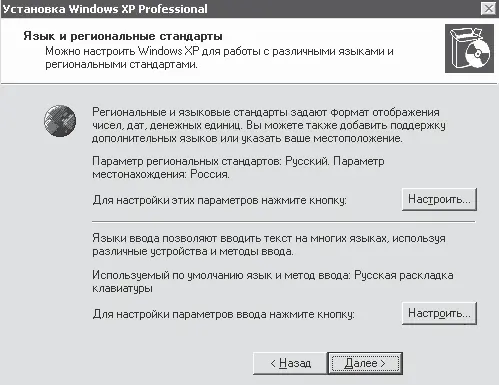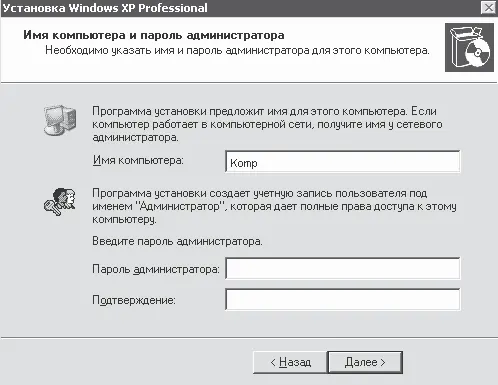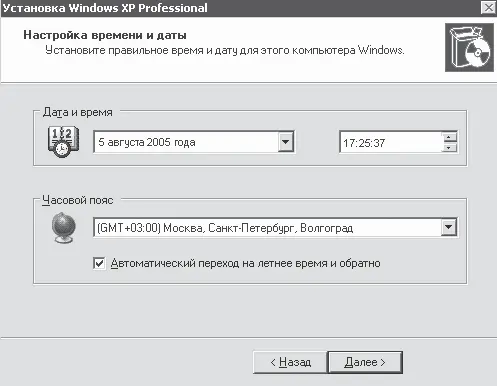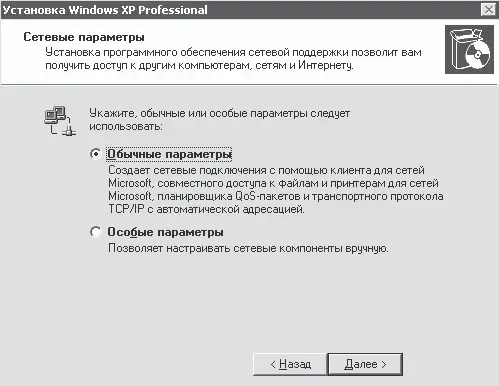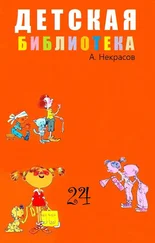♦ /NoSecurity – параметр, означающий, что все параметры преобразованных файлов и папок будут доступны для изменения любому пользователю;
♦ /х – принудительное отключение данного тома (если он был подключен).
Обратите внимание, что после конвертирования том будет сильно фрагментиро-ван, поэтому рекомендуется подвергнуть его дефрагментации.
Вернемся к установке Windows XP. После выбора файловой системы дождитесь окончания процесса форматирования нужного раздела. Затем программа установки начнет копировать на этот раздел файлы, необходимые для продолжения инсталляции (рис. 1.4).

Рис. 1.4.Копирование файлов, необходимых для продолжения установки Windows XP
Далее процесс инсталляции Windows XP будет продолжаться автоматически, а интерфейс программы установки системы несколько изменится (рис. 1.5).
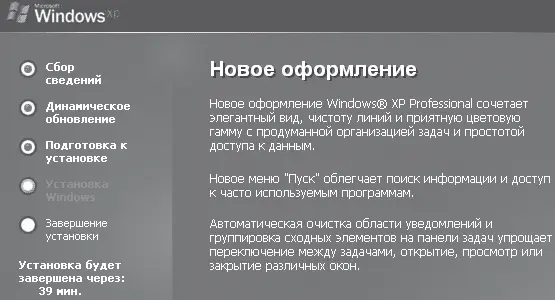
Рис. 1.5.Автоматический этап установки операционной системы
В процессе установки на экране будет появляться много полезной информации об операционной системе Windows XP.
Затем откроется окно, в котором следует вручную настроить некоторые параметры (рис. 1.6).
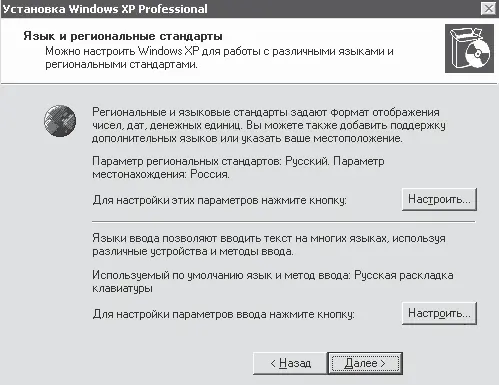
Рис. 1.6.Настройка региональных параметров
Здесь вы сможете указать свое месторасположение, основной язык, а также установить все нужные раскладки клавиатуры (выбрать языки, которые будут использоваться для ввода текста). После установки операционной системы вы сможете изменить эти настройки. Для этого выполните команду Пуск Панель управления, выберите категорию Дата, время, язык и региональные стандарты, затем щелкните на значке Региональные стандарты.
В следующем окне программа установки попросит ввести ваше имя и название организации (рис. 1.7).

Рис. 1.7.Ввод имени и названия организации
Если вы устанавливаете операционную систему на домашний компьютер, поле Организация можно оставить пустым.
ПРИМЕЧАНИЕ ____________________
Для переключения между раскладками клавиатуры в процессе установки используйте сочетание клавиш Ctrl слева+Shift слева (в некоторых случаях применяют Shift сле-ва+Shift справа).
В следующем окне необходимо ввести лицензионный ключ операционной системы (необходимую информацию вы найдете в документации, прилагающейся к компакт-диску с Windows XP).
Далее следует указать имя компьютера, а также ввести пароль администратора (рис. 1.8).
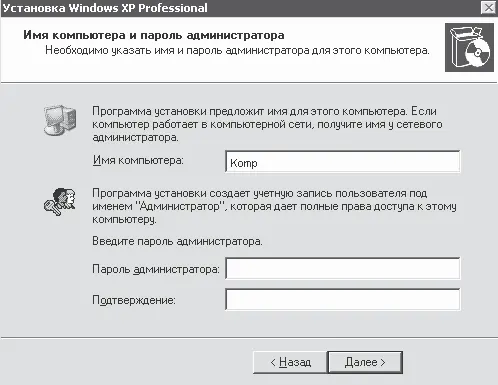
Рис. 1.8.В данном окне нужно указать имя компьютера и пароль администратора
В следующем окне устанавливают дату и время, а также выбирают нужный часовой пояс (рис. 1.9). Windows XP способна самостоятельно переходить с зимнего времени на летнее и наоборот, поэтому вам не придется переводить часы компьютера.
Если компьютер подключен к локальной сети, то, после того как программа установки определит параметры сети, вам будет предложено настроить работу с сетью (рис. 1.10).
Если установить переключатель в положение Обычные параметры, то для сети будут заданы настройки, определенные в операционной системе по умолчанию. Выбор положения Особые параметры позволяет настроить большинство параметров вручную.
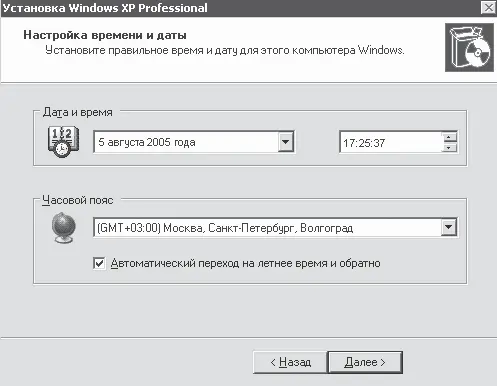
Рис. 1.9.Определение даты, времени и часового пояса
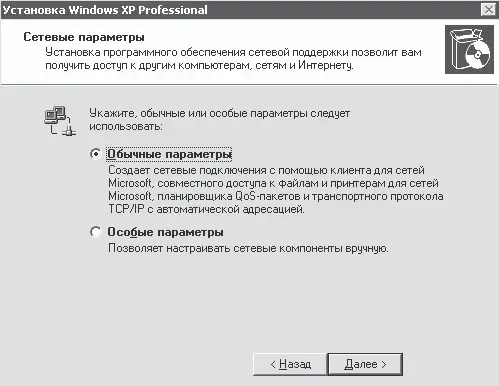
Рис. 1.10.Выбор параметров сети
Если ваш компьютер не является членом домена (уточните это у системного администратора), то в следующем окне установите переключатель в верхнее положение и укажите в соответствующем поле произвольное название рабочей группы (можно оставить значение, заданное по умолчанию). Если ваш компьютер входит в домен, то установите переключатель в положение Да, включить этот компьютер в следующий домен и введите в соответствующее поле нужные данные (их также можно уточнить у системного администратора).
Читать дальше